1、在桌面的“计算机”上右键单击,在弹出的菜单里点击“管理”。
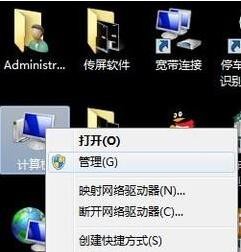
2、然后在计算机管理界面中点击左边“存储下”的“磁盘管理”。

3、可以看到右边显示的硬盘分区情况,还是四个分区,确实有一个分区是没有盘符的。

4、在无盘符分区上右键单击,在弹出的菜单里选“更改驱动器号和路径”。

5、这个界面里点“添加”。

6、在“分配以下驱动器号”右边选一个盘符,就选原来的E即可,点“确定”。

7、马上就看到磁盘管理界面里已经恢复了E盘的盘符,打开“计算机”,可以看到E盘回来了。

时间:2024-10-28 17:29:37
1、在桌面的“计算机”上右键单击,在弹出的菜单里点击“管理”。
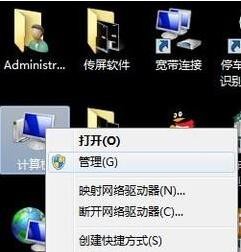
2、然后在计算机管理界面中点击左边“存储下”的“磁盘管理”。

3、可以看到右边显示的硬盘分区情况,还是四个分区,确实有一个分区是没有盘符的。

4、在无盘符分区上右键单击,在弹出的菜单里选“更改驱动器号和路径”。

5、这个界面里点“添加”。

6、在“分配以下驱动器号”右边选一个盘符,就选原来的E即可,点“确定”。

7、马上就看到磁盘管理界面里已经恢复了E盘的盘符,打开“计算机”,可以看到E盘回来了。

